初识BIOS这些设置最重要
BIOS是什么
BIOS是存储在计算机主板一块芯片上的程序,它的主要作用就是为计算机提供硬件设置与控制功能,简单理解就是电脑硬件工作时的最底层规则。我们可以通过修改相关设置来调整硬件的工作方式和参数,让电脑能够按照我们的意愿来更完美地工作。
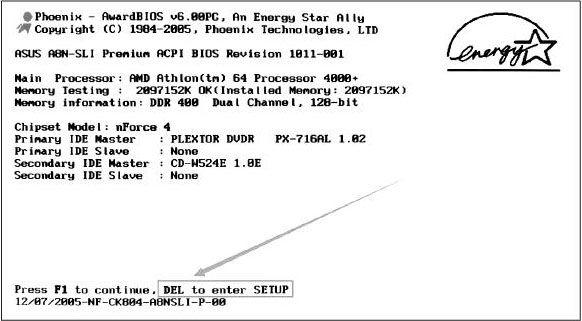
屏幕下方的按键提示,这里的提示是使用Del键
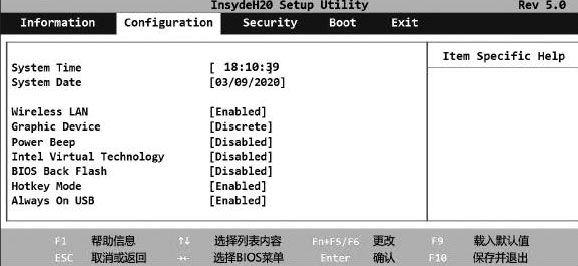
AMI BIOS
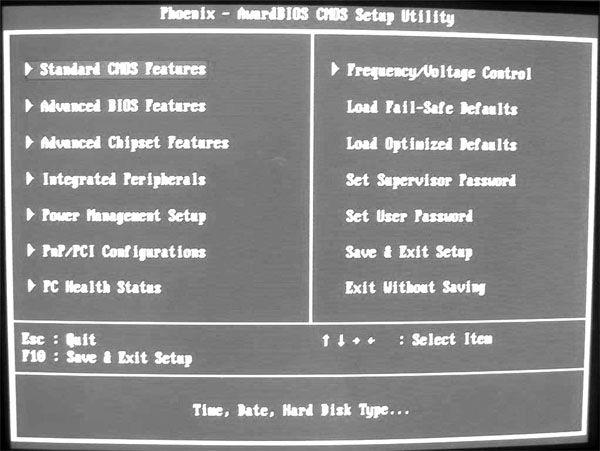
Phoenix-Award BIOS
怎样看到BIOS
电脑刚开机,也就是黑屏上只显示几行文字和简单图形的时候,我们可以按下键盘对应的按键来进入BIOS,不同的主板按键不一样,主要的是Del、F1、F2,这些按键提示也会显示在刚开机时的屏幕下部。如果你的电脑使用的是Windows 10操作系统,还可以通过软设置的方法进入BIOS:依次点击“开始→设置→更新和安全→恢复→立即重启→疑难解答→启动设置→高级选项→UEFI固件设置→重启”,电脑就会在重启后直接进入BIOS而无需按键。
现在有两种BIOS模式——AMI和Phoenix-Award。AMI BIOS的传统界面是灰底蓝字,各功能项目横列在上方,子项内容列在主体方框内。Phoenix-Award BIOS的传统界面是藍底黄字,各功能选项分布在被分割为两部分的方框内。
新电脑一般使用UEFI BIOS,它带有背景图案和图标,可使用鼠标操作。UEFI可以看做是BIOS的升级产品,很可能会完全替代传统BIOS。
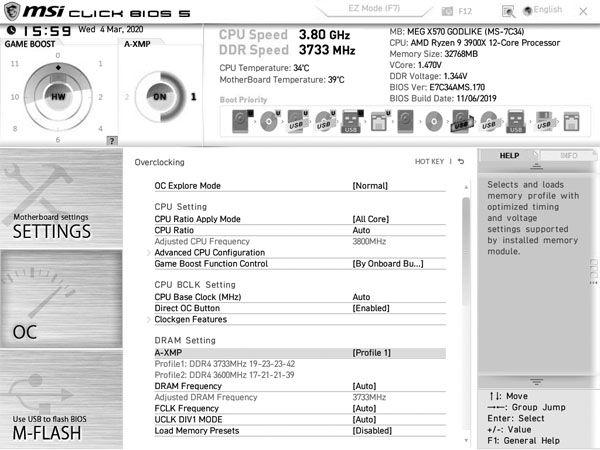
UEFI BIOS
基本设置要清楚
虽然UEFI越来越普及,但它的选项相对直观易懂,需要说明的问题不多,而很多基本选项的归类则与传统BIOS类似,所以这里用截图更清爽明晰的传统BIOS界面进行讲解。
刚一进入BIOS一般是在“Main(主要)”或者“Information(信息)”界面下。在这里我们可以查看电脑硬件性能和BIOS的基本信息,如时间、基本配置等;在“Advance(高级)”或“Configuration(设置)”页面里可以对硬件的频率等进行设置;“Monitor(监视器)”中会显示硬件的运行状态,比如CPU温度、风扇转速等;“Boot(启动)”里可以设置从哪个盘或者闪存盘启动等。
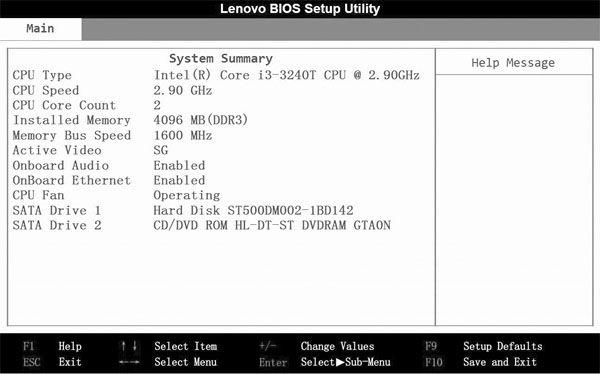
一般进入BIOS即可看到硬件配置信息
如果你的处理器允许超频,可以在Advance或Configuration页面中找到“CPU Ratio(处理器倍频)”选项,修改这里的数字,处理器频率就会上升了。此处还有“CPUVCore(处理器核心电压)”、“CPU Cache Ratio(处理器缓存倍频)”、“CPU Core Current Limit(处理器核心电流限制的)”等,大家可以了解处理器现在使用的参数信息。它们也均是与超频有关的项目,但在拥有充足经验前不要自行改动。在同一页面的下方还可以找到“DRAM Frequency(内存工作频率)”以及内存电压等内存参数设置。
至于其他的硬件设置可能在Advance或Configuration页面中,也可能在某些电脑的Devices(设备)界面中。其中对大家比较重要的是“Hard Disk S.M.A.R.T(硬盘状况报告)”,可以在这里查看硬盘的Temperature(温度)、Power On Hours(开机时间)、Unsafe Shutdowns(非正常断电次数)等信息。
使用带内置显卡的处理器,还要注意带有“VGA”、“Graphics”或“Display”的选项,一般是首选显卡或强制使用内置、独立显卡,其中PEG或者PCIe表示外置显卡,内置显卡则有多种写法。另外还有“Lan”、“Audio”、“USB”、“SATA”等相应选项,分别对应网卡、声卡、USB接口、硬盘设置,如果相关部分出现了问题,可以看看它们是否选择了“Disabled(关闭)”或者有其他设置错误。
在BOOT或EXIT页面中,“Boot Option Order(也有些写作Boot Option Priorities)”项目下可以设置电脑开机时的启动顺序。比如我们需要使用USB闪存盘安装系统时,就要修改这里的选项为USB设备,这样才能在开机时首先调用闪存盘上的启动信息,而不是直接从硬盘启动操作系统。有些BIOS还有个优先级更高的“Boot Override”(优先启动权),也要将这里设置为USB设备优先才行。

设置电脑从什么设备上启动
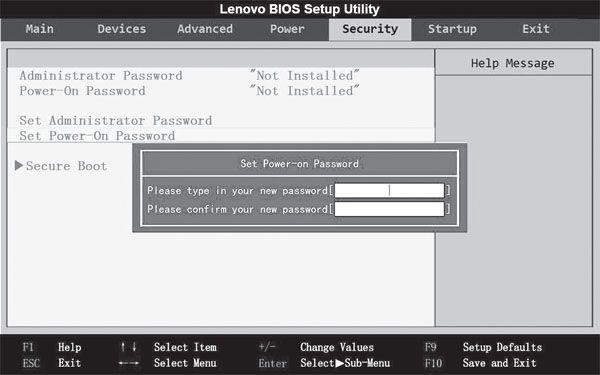
设置密码
为了防止别人更改我们的电脑BIOS,我们还可以给BIOS加上密码,即Security页面下的“Set Supervisor Password(超级管理员密码)”和“Set User Password(用户密码)”,其中Supervisor Password是进入BIOS需要使用的密碼,而User Password是每次开机要输入的密码。
最后要注意的是,BIOS设置完毕后需要选择“Exit Saving Changes(退出并保存更改)”或“Save&Exit Setup(退出并保存设置)”,一般也可按F10键并确定,这样才能让我们的设置生效。如果选择“Exit discarding changes”或是按Esc键退出的话,我们刚刚所更改的设置是不会生效的。
学习BIOS设置时动手改动是必需的,但乱改BIOS配置的话如果把电脑“弄坏”了怎么办?不用担心,我们可以在EXIT页面中选择“Load Defaults(载入默认设置)”选项来将BIOS设置初始化。无法开机或者进不去BIOS,还可以拿出终极武器——主板电池放电,也就是拔下电源线,然后把主板电池取下来静置几分钟,再装回电池并开机,BIOS也会回到默认设置。如果我们不想这么折腾,也可以从网上下载BIOS模拟器,在模拟程序上学习BIOS设置,就不用怕把自己的电脑弄出问题了。
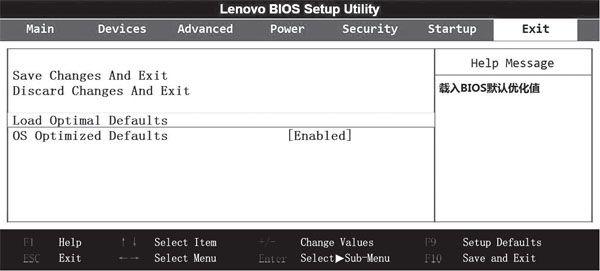
BIOS一次性恢复默认设置
小结
BIOS相关的知识并不只有我们今天所介绍的这些,如果你想更灵活地使用BIOS,就需要更深入地学习理解与实践,而且一定要注意研究自己主板说明书相关的部分,因为每个品牌、型号的BIOS都可能有些许差别。

